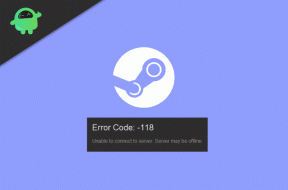Поправка: Project Zomboid Multiplayer не работи
разни / / May 20, 2022
Project Zomboid е видео игра на ужасите за оцеляване с отворен свят, разработена от британския и канадския автономен разработчик The Indie Stone. Той беше пуснат на 8 ноември 2013 г. в Steam за 19,99 $. Предлага се както за Windows, така и за Mac. Наскоро имаше проблем в Project Zomboid, при който потребителите срещат проблем, докато се опитват да получат достъп до режима за мултиплейър. Този проблем е причинен от различни причини, които са посочени по-долу. В тази статия нека обсъдим грешката в мултиплейъра в Project Zomboid и работещото поправяне.
Последната стабилна версия е Build 41, пусната през декември 2021 г., която включва анимация и екшън основен ремонт, най-новото аудио и музика, град Луисвил, Кентукки, и преработен мултиплейър от General Аркада. Но въпреки стабилното издание, има множество случаи, в които игрите трябва да се сблъскат с проблеми. По-долу са някои методи за отстраняване на неизправности, които ще ви помогнат да отстраните проблема с неработещия мултиплейър.

Съдържание на страницата
-
Поправка: Project Zomboid Multiplayer не работи
- Метод 1: Проверете изискванията на играта
- Метод 2: Проверете за памет на сървъра
- Метод 3: Задайте вашия сървър да бъде публичен
- Метод 4: Настройте специално обслужване
- Метод 5: Заседнал в безкраен световен цикъл на зареждане
- Метод 6: Актуализирайте играта до най-новата версия
- Метод 7: Деинсталирайте и инсталирайте отново играта
- Заключение
Поправка: Project Zomboid Multiplayer не работи
Грешката за мултиплейър възниква, когато се опитате да създадете сървър или поканите приятелите си на вашия сървър и те не могат да се присъединят към сървъра; дори и да се опитат да приемат поканата ви, те се забиват в безкраен цикъл на черен екран. За да коригирате този тип проблеми, следвайте стъпките по-долу.
Метод 1: Проверете изискванията на играта
Преди да преминете към съветите за отстраняване на неизправности, важно е да проверите дали вашата компютърна система напълно проверява изискванията на играта. Ако имате компютър с ниска спецификация, тогава очевидно играта няма да работи правилно. По-долу са минималните изисквания, за да може играта да работи както на Windows, така и на Mac компютри.
Основните изисквания за игра на проект Zomboid на Windows са:
Реклами
- ОС: Windows 10, 64 бит
- Изисква се 64-битова ОС
- Процесор: четириядрен Intel 2.77GHz
- Памет: 8Gb RAM
- Пространство на твърдия диск: 5gig
- Видеокарта: Специализирана графична карта с минимум 2 GB RAM, поддръжка на OpenGL 2.1 и GLSL 1.2 (обикновено 2012 или по-нова)
- Звук: FMOD съвместима звукова карта
Основните изисквания за игра на Project Zomboid на Mac са:
- ОС: OS X 10.7.3 или по-нова версия.
- Процесор: четириядрен Intel 2.77GHz
- Изисква се 64-битова ОС
- Памет: 8Gb RAM
- Пространство на твърдия диск: 5gig
- Видеокарта: Специализирана графична карта с минимум 2 GB RAM, поддръжка на OpenGL 2.1 и GLSL 1.2 (обикновено 2012 или по-нова)
- Звук: FMOD съвместима звукова карта
Метод 2: Проверете за памет на сървъра
Когато хоствате сървър, паметта, която разпределяте, трябва да е достатъчна, за да функционира играта правилно, а паметта, която разпределяте на сървъра, е право пропорционална на производителността на играта. Трябва да разпределите поне 4GB памет на сървъра за по-добра производителност. Трябва да направите това, докато настройвате сървър. Ако не знаете как да хоствате сървър, следвайте ръководството по-долу:
Стъпки за хостване на сървър в Project Zomboid:
Първо, Отворете игра и го оставете отворен за известно време
Реклами
След това трябва да отворите главно меню и щракнете върху Домакин.

Сега кликнете върху Управление на настройки->Създаване на нови настройки->Настройте вашия сървър и тогава Запазете.
Реклами
Кликнете върху обратно и тогава Започни играта.
Забележка:Винаги разпределяйте допълнителни 200 MB за всеки играч, който планирате да поканите на вашия сървър. Например, ако планирате да добавите трима играчи и вече имате 4 GB разпределена памет, ще трябва да дадете 4,6 GB на RAM (4 GB + 3×200 MB = 4,6 GB)
Това показва, че хостването на сървър може да бъде доста здраво за вашата система. Поради това ви съветваме да продължите с кооперативния сървър изключително, ако разполагате с необходимите ресурси.
Метод 3: Задайте вашия сървър да бъде публичен

Ако сървърът ви е настроен като частен, приятелите ви няма да могат да се присъединят. Така че, винаги поставяйте вашия сървър да бъде публичен и ако не искате произволни играчи да се присъединят към вашия сървър, запазете парола и я споделяйте само с приятелите си. Уверете се, че паролата ви е уникална.
Метод 4: Настройте специално обслужване
Създаването на специален сървър е много интуитивно и изисква много време и памет, за да работи. Можете да настроите специален сървър, като гледате това Видео в YouTube.
Метод 5: Заседнал в безкраен световен цикъл на зареждане

Ако сте заседнали в безкрайния световен цикъл на зареждане, единственото решение е да сринете сървъра. Няма друго известно решение за това и това е единственото работещо.
Стъпки за срив на Project Zomboid Server:
Отвори Диспечер на задачите (Ctrl+Shift+ESC)
Потърсете Проект Zomboid64 процес и щракнете върху него за достъп до падащо меню.
Под падащото меню Край на извикания процес „Архитектура на платформата Zulu x64“
Това ще доведе до срив на сървъра и ще отстрани проблема.
Метод 6: Актуализирайте играта до най-новата версия

Обикновено разработчиците на Project Zomboid пускат бързи актуализации, за да коригират този тип проблеми. Така че, уверете се, че използвате най-новата версия на Project Zomboid, т.е. Build 41. Ако сте закупили играта от Steam, можете лесно да я актуализирате, като следвате стъпките по-долу:
Стъпки за актуализиране на Project Zomboid до най-новата версия:
Отвори пара и търси Проект Zomboid.
Затворете всички фонови приложения, след което щракнете върху актуализиране.
Изчакайте за Проект Zomboid за да се актуализирате до последна версия.
Рестартирам вашия компютър и след това отворете игра.
Метод 7: Деинсталирайте и инсталирайте отново играта
Project Zomboid съхранява файловете на играта във вторичната памет на компютъра. Данните, които съхранява, се наричат кеширани данни, които се натрупват с течение на времето и също могат да бъдат повредени поради непредвидени причини. Можете да отстраните този проблем, като деинсталирате и инсталирате отново играта.
Стъпки за деинсталиране на Project Zomboid на Windows:
- Натиснете клавиша Windows и потърсете Приложения и функции.
- Намерете Проект Zomboid и от дясната страна щракнете върху три точки за достъп до падащо меню.

- Кликнете върху деинсталирай и изчакайте играта да бъде деинсталиран.
Стъпки за деинсталиране на Project Zomboid на Mac:
- Отвори пара приложение
- Сега, отидете на Библиотека раздел. Тук можете да видите всяка игра, която сте изтеглили и закупен през пара.
- Щракнете с десния бутон върху Проект Zomboid за да го деинсталирате от вашия Mac.
- Сега отворете падащото меню с опции и щракнете Деинсталиране.
- Steam ще ви подкани, ако сте сигурни, че искате Изтрий го, потвърждавайки, че ще бъде завинаги деинсталирай локалните файлове на играта от вашия Mac.

- Щракнете върху Изтрий и изчакайте играта да бъде деинсталирана.
Стъпки за инсталиране на играта на Windows/Mac със Steam:
- Отидете на пара и Преглед за Проектзомбоиден.
- Купете го, ако не сте го направили покупка преди това.
- Ако вече сте го направили купенто, ще видите Инсталирай бутон; кликнете върху него.
- Изберете паметта, където трябва да бъде изтеглена играта и кликнете върху нея Инсталирай.
Заключение
Това са някои от корекциите за проблем с Project Zomboid Multiplayer, който не работи. Ако сте открили друг проблем или друго решение за този проблем, моля, не се колебайте да коментирате по-долу.